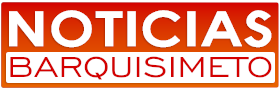Los gigantes de la tecnología no paran de subir el listón de la seguridad de los smartphones, y los estafadores buscan nuevas formas de acceder a la información sensible que todos y cada uno guardamos en el teléfono.
Para ayudar a manteneros a salvo de estos ciberdelincuentes, hay varias aplicaciones y herramientas disponibles en Android que pueden convertir un smartphone en un búnker antipiratas.
Los teléfonos Android tienen varias herramientas internas que puedes activar para que el dispositivo sea más seguro. Para ayudarte, aquí tienes 5 ajustes que puedes cambiar en un smartphone Android para hacerlo más seguro:
La función no permite que los usuarios cambien o cierren la aplicación en la pantalla antes de autenticarse con la contraseña o la huella digital. La función de anclaje de pantalla puede ser bastante útil cuando se muestra una foto a un amigo, por ejemplo.
Puedes encontrar la función yendo a Ajustes > Contraseña y seguridad > Seguridad del sistema > Fijación de pantalla.
Cambiar los permisos de las aplicaciones: Para realizar ciertas funciones, las aplicaciones buscan tu permiso para acceder a detalles sensibles. La mayoría de las veces estos permisos están relacionados con el bluetooth, contactos, cámara, micrófono y ubicación.
Como las aplicaciones no pueden funcionar correctamente sin tener permiso, la mayoría concede el acceso a información sensible solo para acceder a las funciones de la aplicación. Algunas de las aplicaciones no se usan tan a menudo, pero aun así pueden acceder a tus datos confidenciales.
Leer También: Digitel instaló paneles solares en Los Roques
Para cambiar los permisos de ciertas aplicaciones, puedes ir a Ajustes > Aplicaciones y notificaciones > pulsa en la aplicación para ver y cambiar los permisos que has concedido.
Activa Google Play Protect: Google Play Protect comprueba las aplicaciones cuando las instalas. También escanea periódicamente tu dispositivo. Si encuentra una aplicación potencialmente dañina, puede desactivar la aplicación hasta que la desinstales o enviarte una notificación para aconsejarte que la elimines.
En casos graves, elimina la aplicación automáticamente. En la mayoría de los casos, si se detecta una aplicación dañina, recibirás una notificación indicando que la aplicación ha sido eliminada.
Google Play Protect está activado por defecto en todos los smartphones Android, pero si por error está desactivado, puedes activarlo yendo a Ajustes > Contraseña y seguridad > Seguridad del sistema > Google Play Protect.
Activar Buscar mi dispositivo: Google ofrece la función Buscar mi dispositivo en todos los dispositivos Android, incluyendo el teléfono, la tableta y el reloj inteligente Wear OS. Esta función te permite rastrear, bloquear o borrar tu dispositivo en caso de robo o pérdida.
La función puede ayudarte a recuperar tu dispositivo o, en el peor de los casos, puede ayudarte a borrar todos los datos para que no caigan en manos equivocadas. La función ofrece un plan de respaldo para mantener su dispositivo y sus datos a salvo en caso de circunstancias inesperadas.
Limitar el contenido visible en la pantalla de bloqueo: Con el lanzamiento de Android 5.0, Google añadió una función que permite a los usuarios interactuar con las notificaciones directamente desde la pantalla de bloqueo.
Aunque la función es bastante útil y muchos usuarios la encuentran conveniente, también puede ser una gran preocupación para la privacidad. Si tienes esta función activada, cualquiera puede interactuar con los mensajes sensibles y otras notificaciones de tu smartphone incluso cuando está bloqueado.
Para ocultar la información sensible de tu pantalla de bloqueo, puedes ir a Ajustes > Aplicaciones y notificaciones > Notificaciones y desactivar “Notificaciones sensibles”.